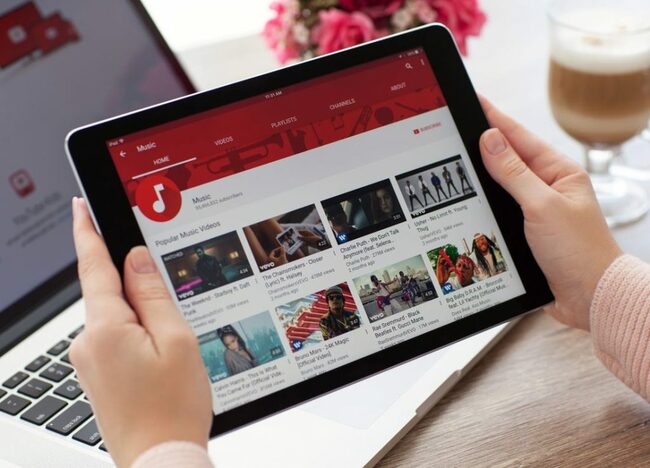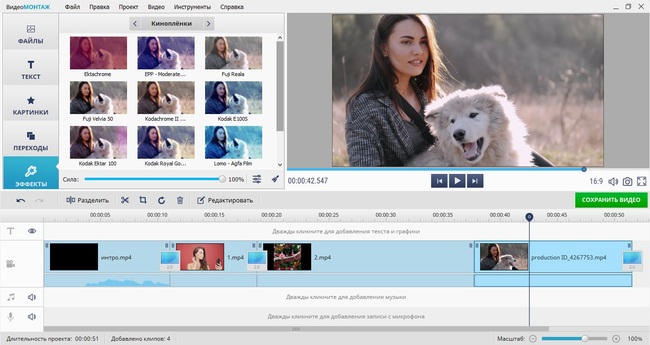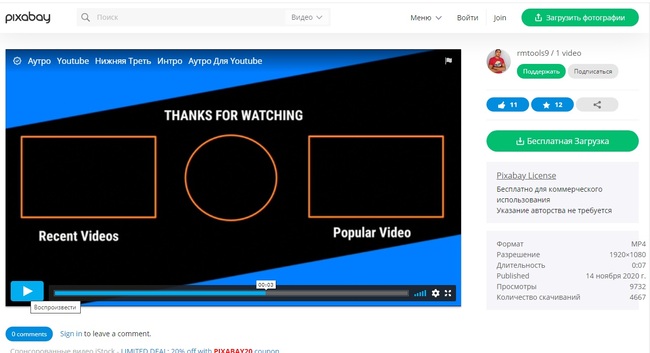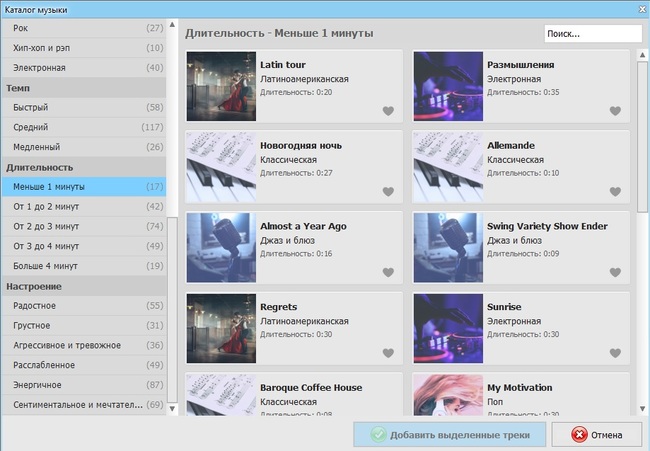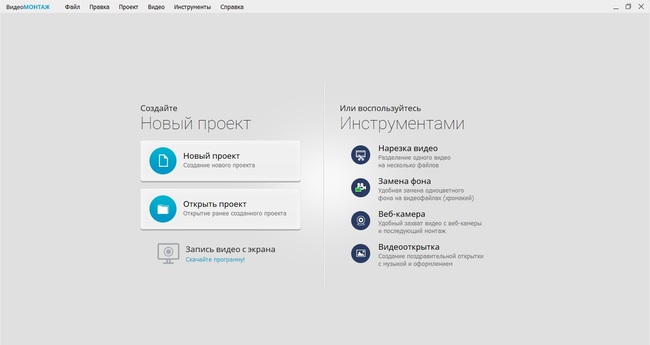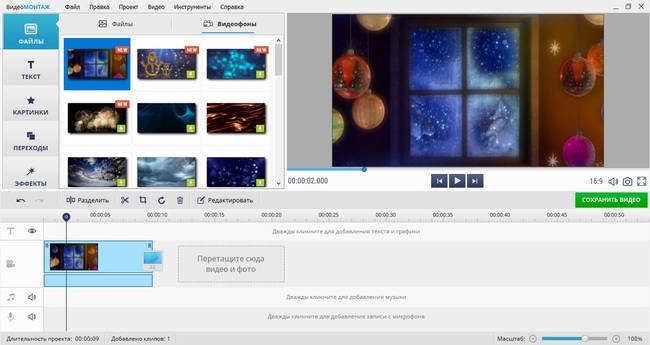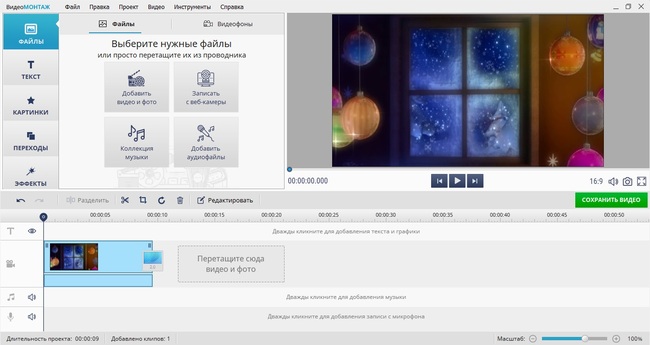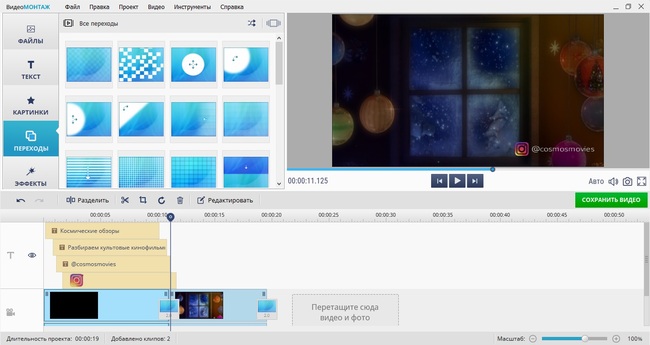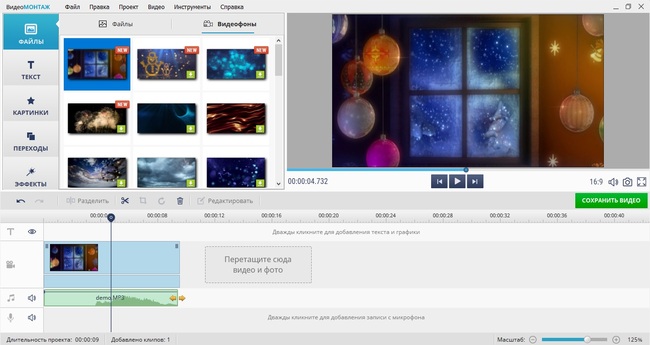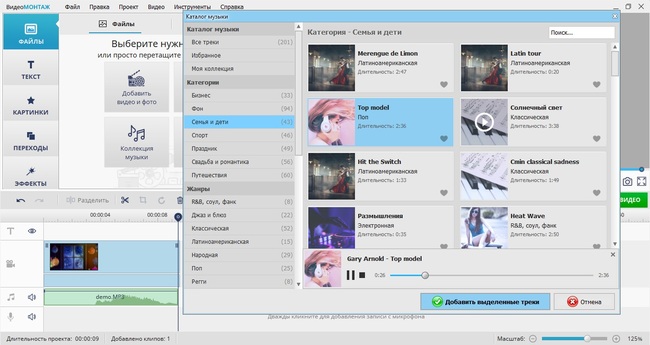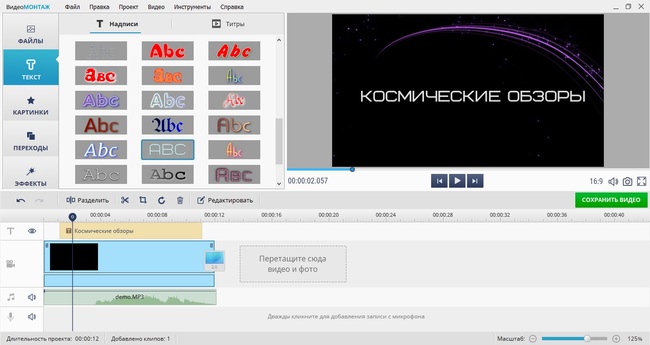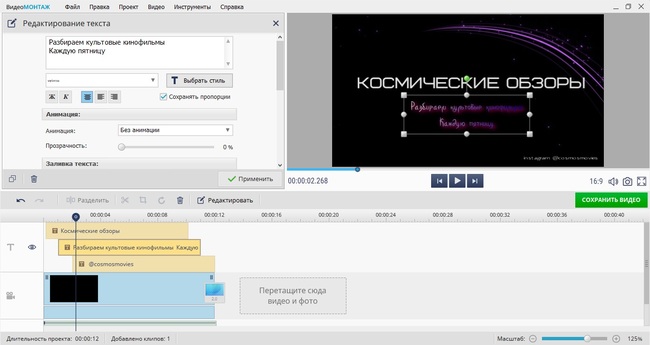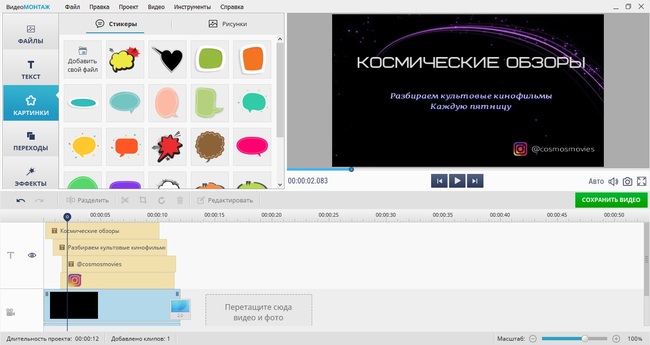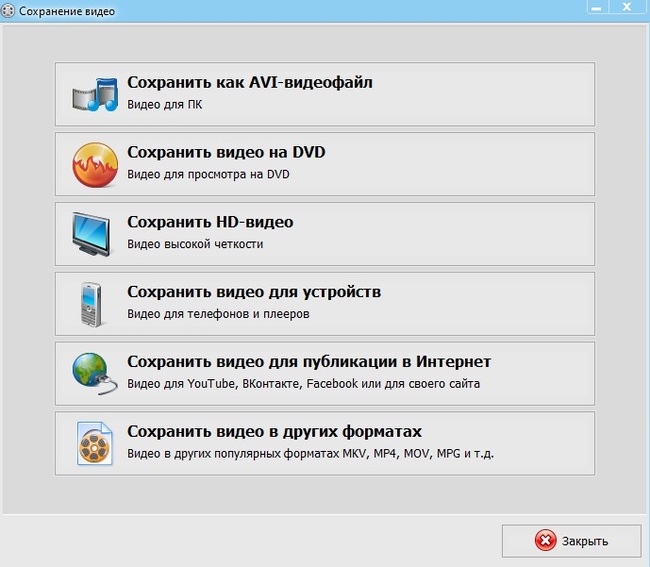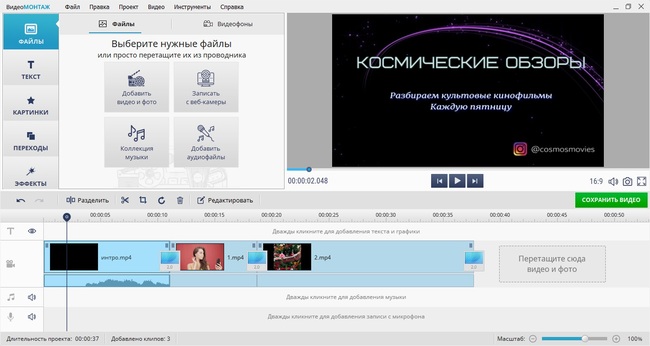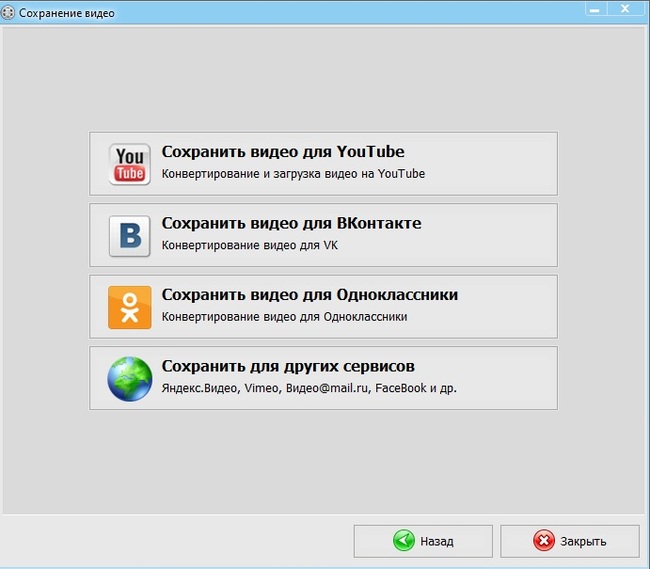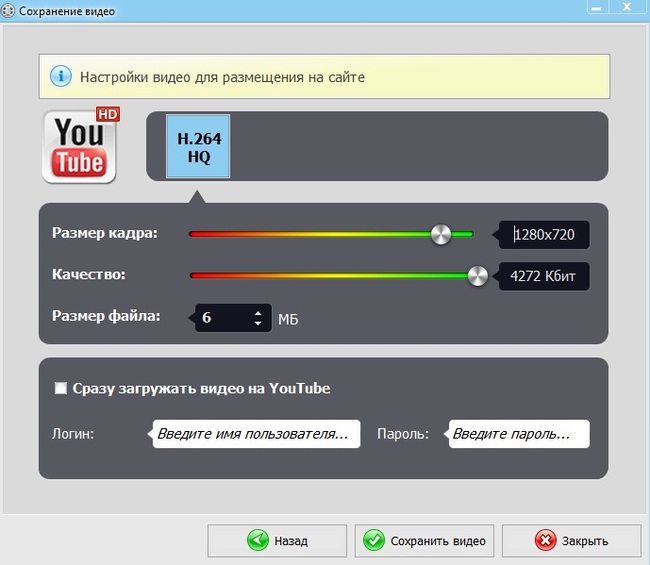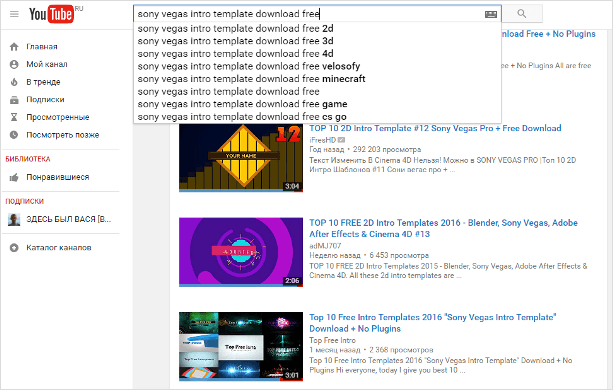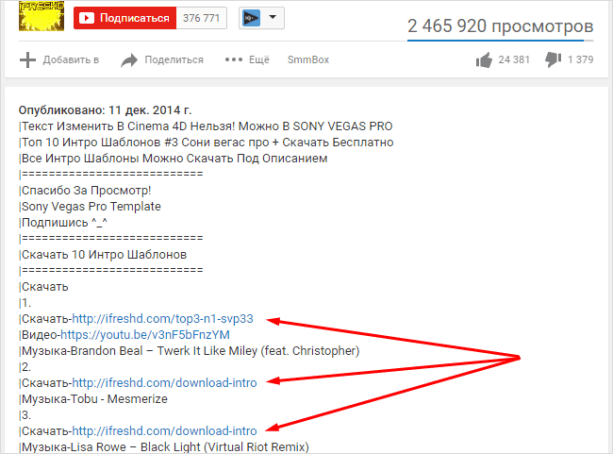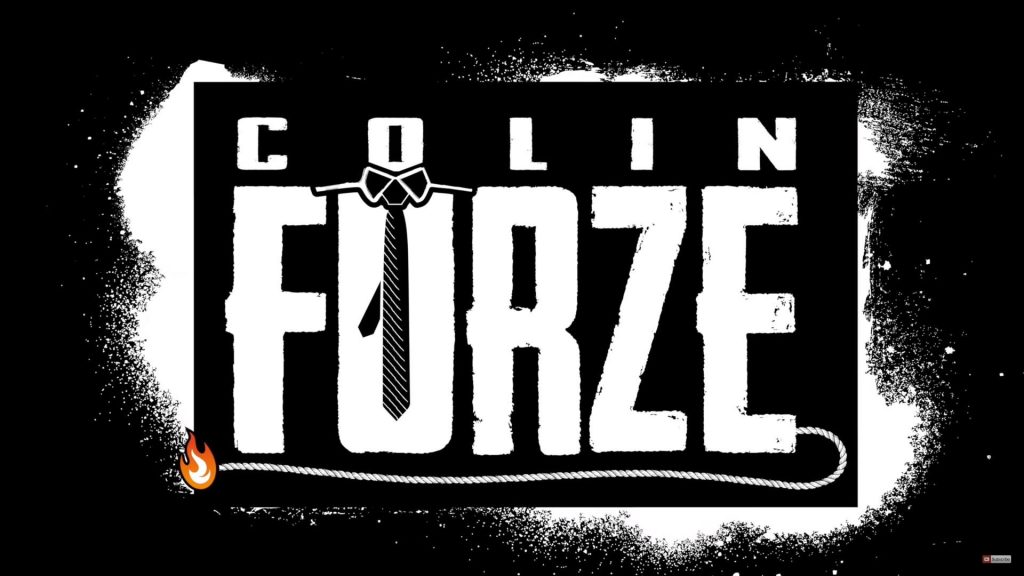Как сделать интро видеомонтаж
Как сделать интро для YouTube канала
YouTube стал основным источником информации для многих пользователей, а для некоторых – способом дополнительного заработка. На этом ресурсе ежедневно появляются десятки тысяч клипов, и выделиться среди них – сложная задача. Одним из способов отличиться от конкурентов является интро для ютуба. Это отличный вид брендинга, который установит за вами определённый образ в глазах подписчиков. Рассказываем, как быстро смонтировать заставку для канала и что для этого нужно.
Оригинальная заставка повысит узнаваемость и привлечет внимание к видео
Что нужно для интро
Начальные титры бывают нескольких типов: из фотослайдов, из фрагментов видеоролика или комбинация обоих способов. В любом случае вам понадобится набор таких инструментов как:
Видеоредактор
Сначала нужно найти удобную программу для монтажа видео. Можно сделать это онлайн, но возможности подобных сайтов ограничены. Мы рассмотрим, как создавать открывающие титры на примере редактора ВидеоМОНТАЖ. В нем присутствует большой набор профессиональных инструментов: эффекты и переходы, редактируемые слои, наложение музыкального фона и многое другое. При этом софт обладает интуитивно-понятным интерфейсом, прост и удобен в работе.
Редактор включает в себя все необходимые инструменты
Медиафайлы
Выберите картинку или видеоклип в качестве фона для вступительных титров. Лучше использовать несколько файлов и создать из них динамичный ролик с переходами. Также можно подготовить дополнительную графику, например, если вы хотите наложить на видеокадр свою фотографию или встроить иконки соцсетей.
Лучше всего создать материалы самому. Для этого не требуется профессиональной техники, можно отснять фотографии и видеокадры на мобильный телефон. Если такой возможности нет, воспользуйтесь сайтами с бесплатными изображениями и футажами. Например, pexels.com позволяет скачать фотографии и короткие клипы, а на pixabay есть фоны для хромакея.
Многие файлы можно бесплатно использовать в коммерческих целях
Аудиотрек
Даже если заставка будет длиться пару секунд, она обязательно должна быть музыкальной. Поэтому заранее подготовьте подходящий звуковой файл. Впрочем, если вы не можете определиться с выбором, можно воспользоваться библиотекой ВидеоМОНТАЖА уже в процессе работы, подобрав для ролика понравившуюся мелодию.
В редакторе ВидеоМОНТАЖ можно подобрать звуковую дорожку нужной тематики
Создаем заставку за несколько минут
Итак, для начала подготовьте все необходимое: видеофрагменты и фото, музыкальный трек. Скачайте программу для обработки видео ВидеоМОНТАЖ и установите ее на ПК. Теперь можно приступать к работе.
Шаг 1. Загрузите медиафайлы
После запуска вы увидите несколько вариантов: новый проект, нарезка, замена фона, захват с веб-камеры и создание видеопоздравлений. Чтобы смонтировать интро на ютуб самому с нуля, нажмите «Новый проект».
Стартовое окно программы ВидеоМОНТАЖ
Для видеозаставки можно использовать готовые футажи или сделать ролик из своих материалов. Чтобы применить шаблон, откройте вкладку «Видеофоны» или перейдите в раздел «Текст» и выберите «Титры». Нажмите по понравившемуся варианту для просмотра. Чтобы встроить видеоролик в проект, перетащите клип на таймлайн.
Воспользуйтесь готовыми шаблонами
Если ни один из шаблонов не подошел или у вас есть готовые материалы, загрузите свои с компьютера. Импортировать новые файлы предельно просто: для этого кликните по кнопке «Добавить видео и фото».
После импорта новые элементы автоматически появятся на монтажной шкале
Шаг 2. Добавьте динамику
Если вы комбинируете несколько медиафайлов, вставьте между ними переходы. Таким образом вы можете настроить классическое «перетекание» или создать более динамичный эффект, смещая один кадр другим.
Разнообразьте заставку при помощи переходов
При помощи этого приёма создаются наиболее привлекательные ролики. Так что, если вы хотите знать, как сделать начало видео для ютуба, которое привлечёт внимание и будет выглядеть действительно профессионально, советуем освоить этот трюк.
Шаг 3. Наложите музыку
Импортировать аудиодорожку можно двумя способами: с жесткого диска или из библиотеки программы. Чтобы встроить свой трек, дважды щелкните курсором по дорожке с иконкой в виде ноты на таймлайне. Чтобы обрезать аудио, захватите его границы так, чтобы появились желтые стрелочки, и сжимайте до тех пор, пока он не подстроится под длительность видеоклипа.
Измените размер трека, чтобы он совпал с заставкой
Чтобы открыть подборку аудиотреков, воспользуйтесь кнопкой «Коллекция музыки». Для удобства они рассортированы по темам. Чтобы встроить песню в проект, нажмите «Добавить выделенные треки».
В программе присутствует библиотека звуковых файлов и песен
Шаг 4. Добавьте текст и графику
В первую очередь стоит указать информацию: название канала, авторство, адреса социальных сетей. Для этого раскройте раздел «Текст». Перетащите подходящий стиль на монтажный стол и измените содержание надписи.
Наложите на кадр название канала
Чтобы отредактировать текст и настроить анимацию, дважды кликните на новый элемент на монтажной шкале. Вы можете свободно перемещать надписи по экрану, менять их размер и стиль.
Меняйте расположение текста по своему усмотрению
Хотите знать, как сделать интро на ютуб с фотографиями, как у топовых блогеров? Перейдите в раздел «Картинки» — здесь находится коллекция графики, которую можно наложить на видеокадр. Дважды кликните по элементу, чтобы вставить его в видеоролик, или импортируйте с компьютера, кликнув «Добавить свой файл». Таким образом вам не придется осваивать сложный видеомонтаж, если вы хотите наложить тематическую картинку или встроить иконку социальной сети.
Добавьте картинки или стикеры из предустановленной коллекции
Шаг 5. Сохраните проект
Итак, теперь вы знаете, как сделать интро для канала YouTube быстро, без особых знаний видеомонтажа и без профессиональной техники! Осталось экспортировать готовый ролик на свой компьютер. Для этого нажмите кнопку «Сохранить видео» под окном предпросмотра и выберите, в каком формате сохранить проект.
Редактор предлагает большой выбор вариантов для экспорта
Как загрузить интро на YouTube
Итак, видеозаставка готова и сохранена на ваш компьютер. Что делать дальше и как добавить ее к ролику на ютуб? Во время создания видеоролика загрузите готовую заставку и расположите в начале монтажной ленты.
При создании нового клипа встройте готовое интро в начало проекта
Когда видеоклип будет полностью готов, посмотрите его еще раз, чтобы исправить возможные ошибки. Выберите в параметрах экспорта пункт «Сохранить видео для публикации в интернет». После этого нажмите «Сохранить видео для YouTube».
Выберите первый вариант, чтобы сразу отправить клип в интернет
Программа склеит все материалы в проекте, сконвертирует их в подходящий формат и загрузит в аккаунт. Вам даже не нужно открывать сайт – достаточно указать данные и все будет готово автоматически!
Установите параметры качества и укажите данные аккаунта
ВидеоМОНТАЖ – универсальный видеоредактор, который позволяет разобраться, как сделать интро для видео на YouTube. Благодаря встроенной коллекции футажей и работе со слоями вы можете создать видеозаставку за несколько минут. Скачайте дистрибутив с нашего сайта и создавайте эффектные видеоролики для социальных сетей на профессиональном уровне!
Cохраните себе статью, чтобы не потерять:
Как сделать интро для канала YouTube и вставить его в видео?
Привет, ребята. Переходим к следующей части оформления видео и сегодня будем разбирать, как сделать интро для канала YouTube. Расскажу, какими способами его можно сделать, и дам пошаговые инструкции по ним. В конце вы найдёте несколько хороших видеоуроков, но прежде нужно внимательно прочитать статью.
Начну, пожалуй, с понимания и значения использования этого элемента в видеороликах.
Что такое интро и для чего оно нужно?
Intro — это вступление (видеозаставка) от 3 до 10 секунд в самом начале ролика. Его цель — сделать видео в едином стиле канала, чтобы зритель, однажды познакомившись с вашим каналом, в будущем сразу понимал, чьё это видео. Также интро придаёт видео определённый статус и передаёт читателю ранее испытанные эмоции от просмотра других роликов данного канала, погружает зрителя в просмотр.
Яркий пример — это фильмы одной кинокомпании или сериалы. Посмотрите на этот кадр.
С чем он у вас ассоциируется, какие эмоции вызывает, в каком стиле (классификации) снимает фильмы эта компания? Понимаете, для чего он нужен? Тут даже музыкальное сопровождение вспоминается, которое тоже играет в интро значительную роль.
Поэтому моя задача сегодня, показать вам, как можно сделать этот полезный элемент для YouTube-канала самостоятельно или заказать его у специалиста.
Как сделать интро для канала Ютуб?
Покопавшись немного в интернете, я нашёл 4 интересных способа, с помощью которых можно создать интро для видео. Даже если вы пока не разбираетесь в монтаже и дизайне, не владеете специальными программами, по инструкциям всё получится сделать самостоятельно.
Способ 1. Заказать у специалиста
Самый, конечно же, лучший вариант — это обратиться к специалисту (видеомонтажёру) и заказать у него. Плюс в том, что по вашим требованиям он может сделать уникальное интро, которое будет только у вас.
Стоимость таких услуг на рынке в среднем 1000 — 2000 рублей и более, зависит от дизайна и создания эффектов.
Для тех, кто не разбирается в программах, с помощью которых можно сделать интро, и для начинающих ютуберов, кто не хочет вкладывать в развитие своего канала на первоначальном этапе, этот способ может не подойти.
Найти специалиста вы можете на биржах фриланса, но для начала вам нужно составить техническое задание, в котором надо описать, как должно выглядеть ваше интро. Потом идёте на биржу, создаёте на ней задание и выбираете исполнителя.
Также вы можете найти хороший готовый шаблон для начала ролика на просторах интернета и попросить видеомонтажёра доработать его под ваш Ютуб-канал.
Способ 2. Сделать по готовому шаблону
Создание интро по готовому шаблону — самый простой и главное бесплатный вариант. Можно, конечно, и купить шаблон, платные шаблоны более интересные. Всё, что нужно сделать, — это найти понравившийся ролик, скачать проект для вашей программы видеомонтажа и исправить в нём необходимые детали.
Шаг 1. Ищем готовые шаблоны для интро. Искать их можно разными способами.
1. Заходим на YouTube и в поиске набираем Sony Vegas Intro Template (для программы Sony Vegas). Если вы пользуетесь другой программой, то напишите в начале её название. Можно ещё добавить к поисковой фразе слова Download и Free (скачать и бесплатно).
2. В поиске появляется более полумиллиона готовых интро. Смотрим и выбираем понравившийся.
3. Заходим в описание понравившегося ролика и нажимаем на ссылку для скачивания. В основном, поиск выдаёт нам подборки шаблонов, а в описании просто по порядку даются на них все ссылки.
4. Переходим на сайт автора и скачиваем архив.
5. Открываете ролик в своей программе для монтажа, чтобы изменить имя, логотип, название проекта и т. д. Тут у меня нет подробных инструкций, так как все авторы делают по-разному, и чтобы найти, как его изменить, вам нужно немного разбираться в программе. Несколько примеров, как разобраться и куда нажать, вы найдёте в видеоуроках ниже.
6. Сохраняете проект и intro для последующей вставки его в видеоролики.
Способ 3. Сделать с нуля самостоятельно
Этот способ подойдёт лишь тем, кто разбирается в монтаже и создании графики. Здесь добавлю только то, что кроме красивых эффектов и картинки нужно ещё подобрать хорошую музыку.
Я не встречал в интернете уроков по созданию интро таким способом, наверное, потому что один урок по шагам позволит сделать лишь один вид видео, которое будет неоригинальным.
Способ 4. Сделать с помощью онлайн-сервисов (без программ)
Последний способ, который я опишу, тоже хороший и позволяет сделать интро для YouTube-канала без установки специальных программ и без навыков работы в них.
Есть сервисы, которые как конструкторы могут собрать интро, но количество инструментов и шаблонов в них ограничено.
Вот хороший пример, как сделать интро в сервисе Panzoid.
Теперь нам осталось узнать, как поставить нашу заставку в начало ролика.
Как вставить интро в видео?
Конечно, лучше, но сложнее, научиться вставлять его при монтаже видеоролика. Здесь будет возможность что-то подкорректировать, например, громкость звука. Потому что иногда громкости интро и видео отличаются, это бьёт по ушам, что не очень комфортно для зрителя, приходится добавлять и убавлять громкость.
Второй вариант намного проще, можно загрузить интро отдельно на канал и потом просто при загрузке нового видео через редактор Ютуба соединять их вместе. Ниже будут видео, в которых подробно показывается, как это сделать.
Инструкция, как сделать и вставить INTRO в программе Sony Vegas Pro.
Инструкция, как вставить интро без программ в Ютубе.
Вот все способы и инструкции, о которых я сегодня хотел рассказать, пробуйте, делайте и двигаемся дальше.
Если есть вопросы или есть что добавить, то пишите в комментариях к этой статье.
С 2015 года работаю удалённо и развиваю бизнес в интернете. Создал более 20 источников дохода онлайн. Изучаю инвестирование и активно инвестирую в различные инструменты.
2 года прожил в Азии (о. Бали и о. Панган), продолжаю путешествовать по миру, помогать людям становиться финансово грамотными и улучшать своё качество жизни.
Да, способов много для создания интро. Но надо подходить к этому делу избирательно. Если использовать чье-то, то можно нарваться на нарушение авторских прав. YouTube это очень быстро улавливает. Поэтому, лучше свою собственную, уникальную заставку делать.
Интро для своих видео: зачем нужно и как сделать?
Что такое интро?
Словом «интро» называют в контексте видео начальную заставку перед фильмом или видеосюжетом. Название пришло от «introduction» – «введение», «вступление». Впервые заставки появились у киностудий и очень скоро стали элементом имиджа. С приходом телевидения заставками обзавелись и телепрограммы. И вот теперь, когда видео снимают все, тема интро становится все более горячей. Иметь собственную заставку – не только круто, но и необходимо.
Мы использовали в статье кадры из заставок.
Чтобы посмотреть интро в динамике, переходите по ссылкам под картинками.
Зачем нужно?
Интро можно сравнить с подписью, которая фиксирует ваше авторство и создает у зрителя стереотип узнавания ваших произведений. С визуальной точки зрения заставка придает видео эстетическую законченность, так же как обложка у книги. А с деловых позиций наличие интро – это признак профессионализма, определенного статуса автора, его притязаний и отношения к аудитории.
Сделать собственное интро – классная творческая задача. Представьте только: вам нужно найти видеоэквивалент вашего «эго» или вашего творческого почерка! Что-то, что будет повторяться из клипа в клип и ассоциироваться с вами.
Для чего бы вы ни делали ваши видео, интро в начале истории будет им только в плюс.
Где можно использовать?
Если вы снимаете видео для друзей и близких и делаете семейные фильмы, то заставка будет прикольной развлекательной «фишкой», которая заставит улыбаться ваших зрителей. Вы пробуете себя как оператор на свадьбах и праздниках? Тогда интро – фирменный знак и деловая необходимость. И, конечно же, огромная ниша для использования заставок в начале видео – это YouTube-каналы.
Знаете, сколько русскоязычных влогеров имеют сейчас заставки на своих видео? Примерно ⅕ часть. А это значит, что пока есть хорошая возможность приобрести выгодное отличие от конкурентов в виде заставки.
Можно ли сделать самостоятельно?
Для того, чтобы получить свое фирменное интро, вовсе необязательно заказывать его у профессионалов. Стоит попробовать создать заставку самому – ведь это по силам любому, кто так или иначе уже пробовал работать с видео. Кроме того, это увлекательно!
Какой должна быть заставка?
Как сделать заставку самому в видеоредакторе Movavi
Все, что понадобится вам для создания интро – это немного фантазии и программа для видеомонтажа. Мы расскажем, что можно сделать, работая в видеоредакторе Movavi. Эта программа позволит вам обойтись даже и без фантазии: достаточно просто выбрать из предложенных возможностей.
Готовые шаблоны заставок
Для канала о путешествиях:
Для канала о кинообзорах:
Для кулинарного канала:
Футажи
В Movavi Видеоредакторе предусмотрены также готовые футажи для интро – это короткие видео, которые можно использовать как фон. К ним нужно будет только добавить надпись: выбрать стиль титров и вписать свой текст. Вот несколько примеров, в которые мы добавили названия придуманных каналов для иллюстрации:
Можно взять в качестве фона статичное изображение. Movavi предлагает целую коллекцию картинок разной тематики. Например, такие (текст наш):


Титры
Ваше имя или название вашего канала либо студии – это текст, который должен появиться в заставке. И он может появиться там одним из полусотни способов – именно столько видов анимированных титров включает Movavi Видеоредактор, не говоря уже о десятках разных шрифтов. Смотрите наши примеры:
Другие возможности
Можно использовать для заставки и другие монтажные приемы, доступные в Movavi. Скажем, если вы берете фоном для интро свое видео, то можно ускорить или замедлить его, или инвертировать – то есть проиграть от конца к началу. Возможно, вам пригодиться эффект «Хромакей» – замена фона. С его помощью можно поместить объект съемки в любой, даже фантастический, пейзаж. Можно построить видеоряд заставки на приеме повтора какого-то выразительного перехода между кадрами, выбрав из большой коллекции переходов в программе.
Кроме того, видеоредактор Movavi включает целую коллекцию оригинальной фоновой музыки.
Тематические наборы эффектов
Вы можете создать стильное интро с помощью одного из наборов эффектов, которые предлагает Магазин эффектов Movavi. В каждом видеопакете специально созданные дизайнерами титры, фоны, стикеры и переходы по определенной теме. Охват сюжетов широк: «Фитнес», «Блокбастер», «Путешествия», «Свадебный», «Технология», «Экология» и многие другие. Вот, например, последняя новинка – «Бьюти блогеры»:
Подборка интро YouTube-каналов
Мы хотим показать вам несколько реально существующих интересных заставок, которые нашли на каналах YouTube. Возможно, эти интро подскажут вам какие-то свои идеи. А мы подскажем, какими приемами можно сделать что-то похожее.
Фон + анимированные титры
Статичная картинка с надписью + приближение